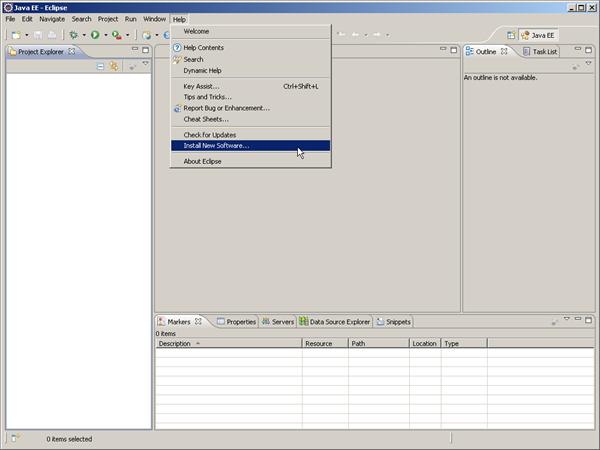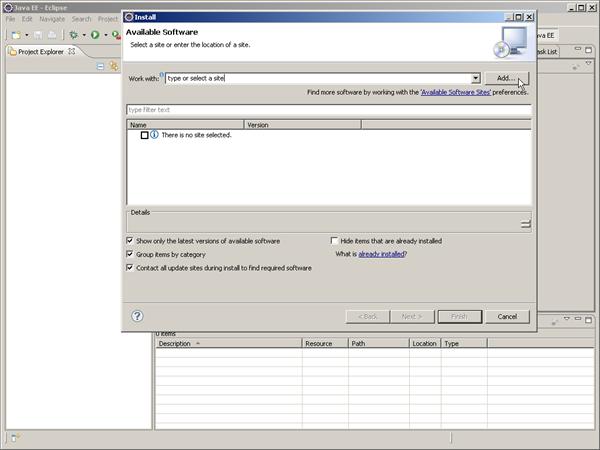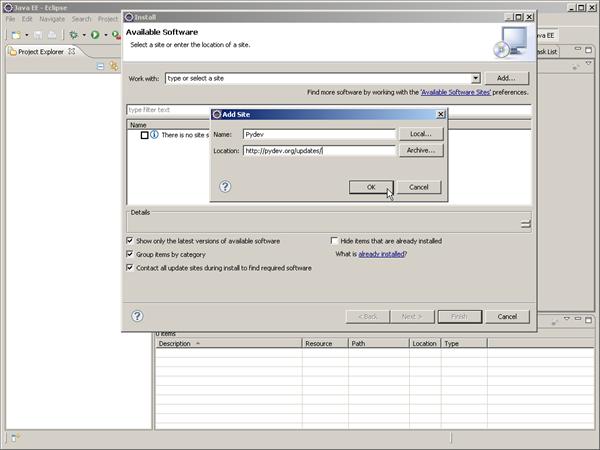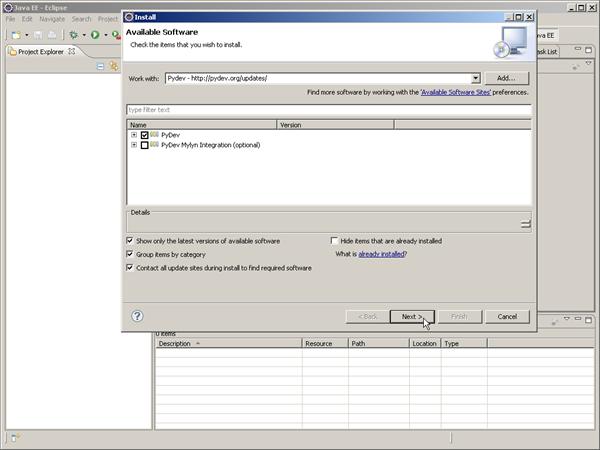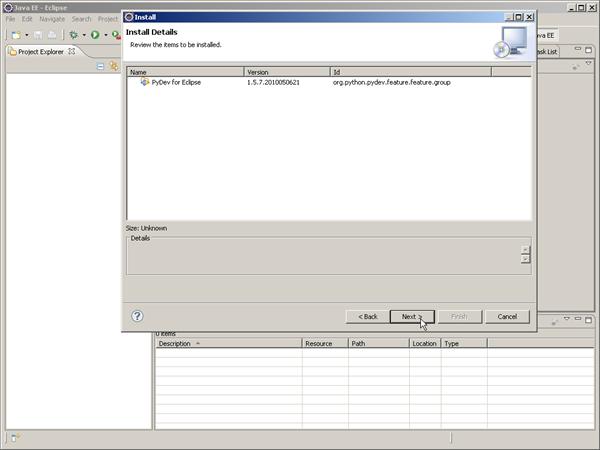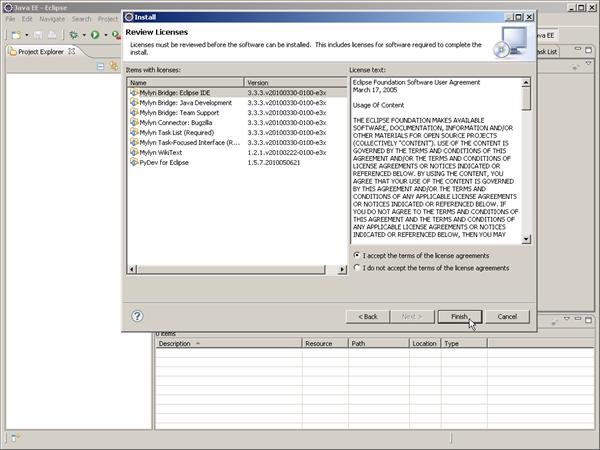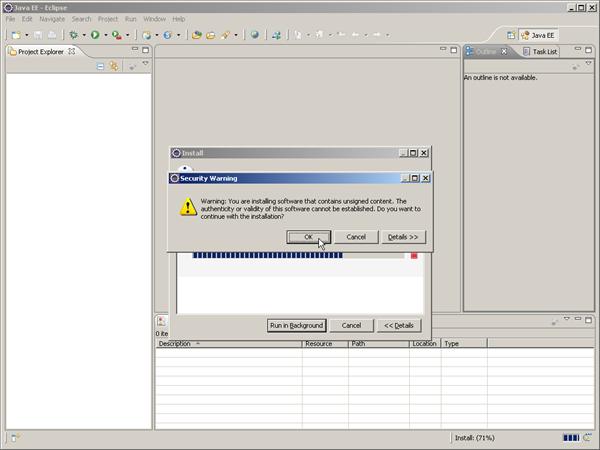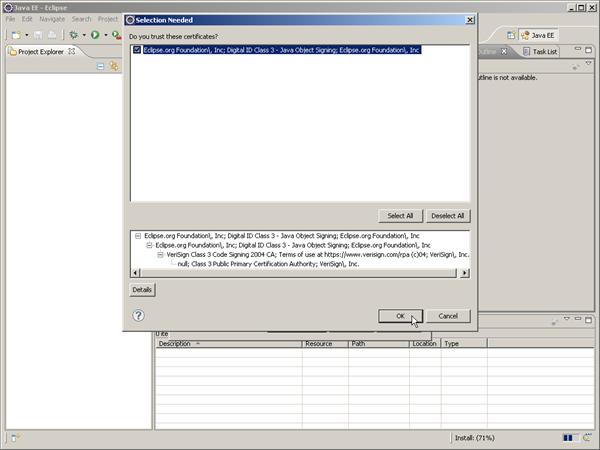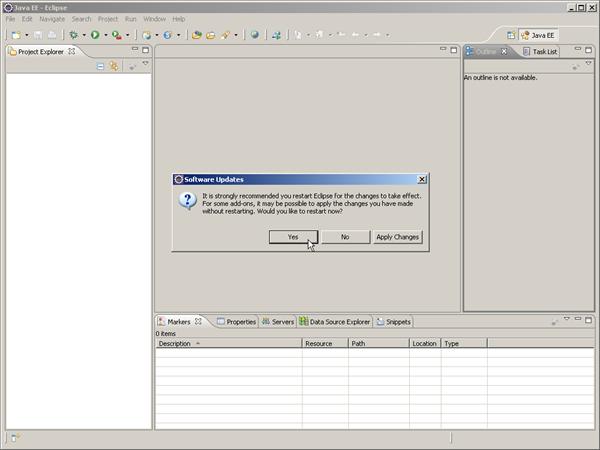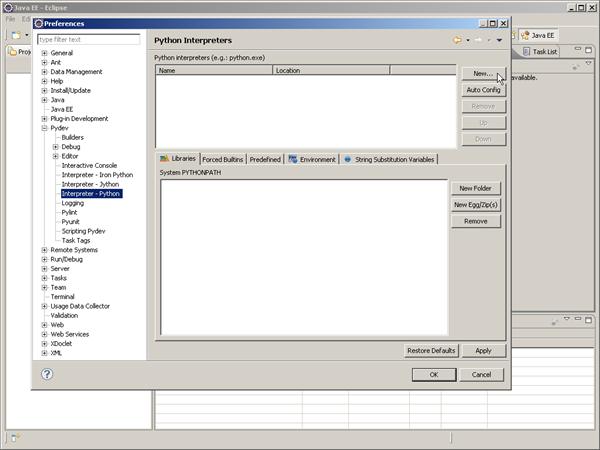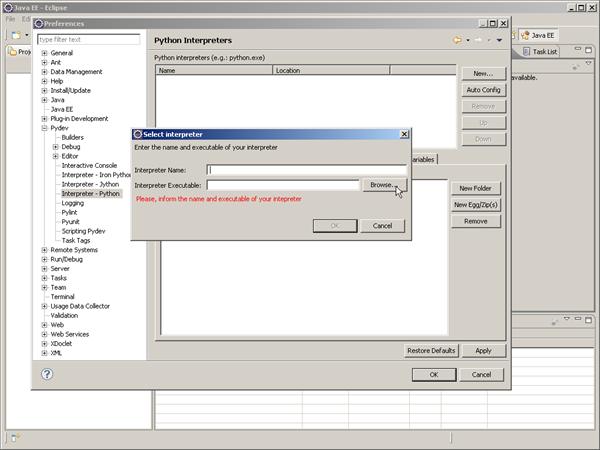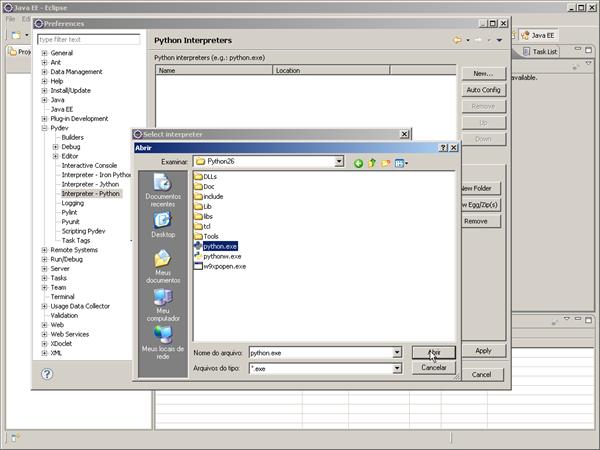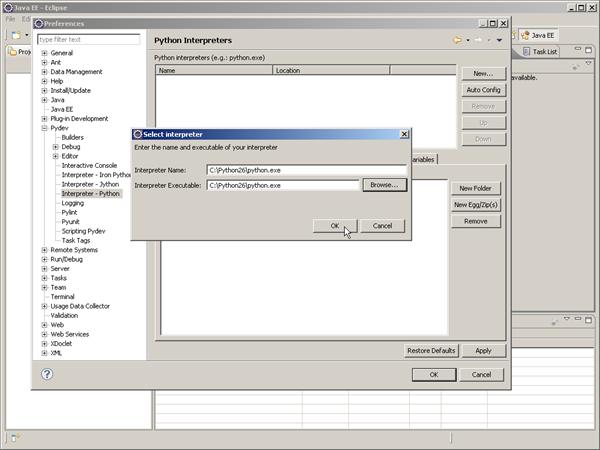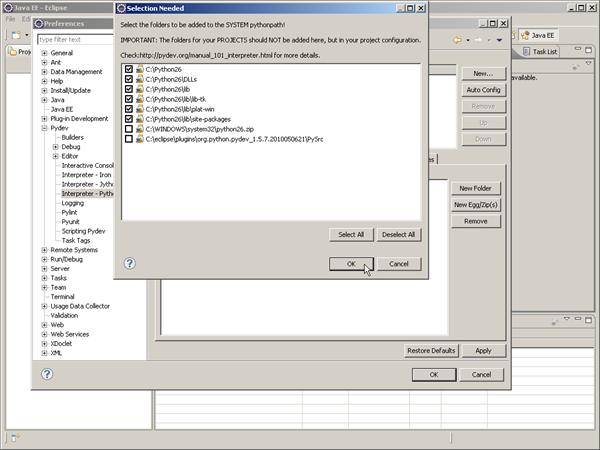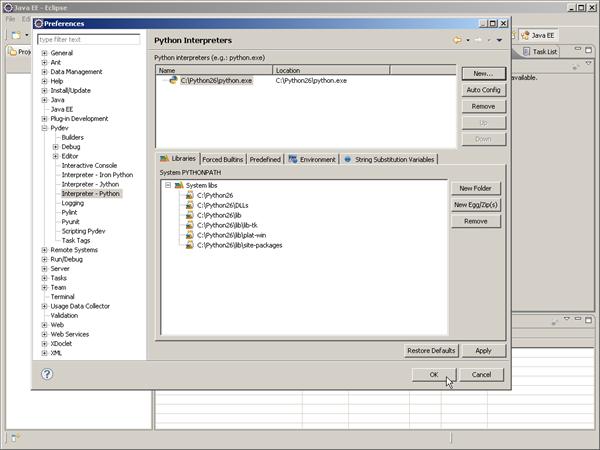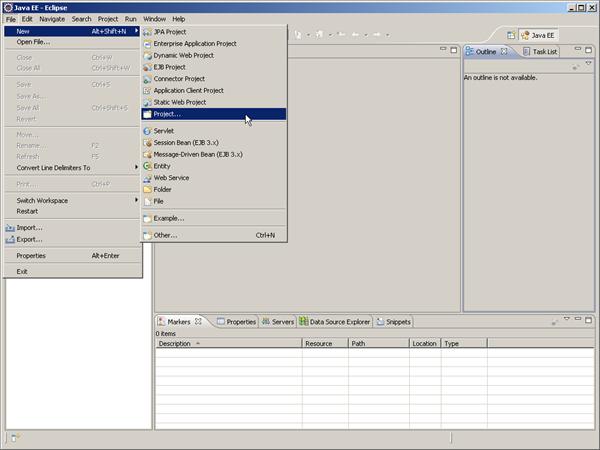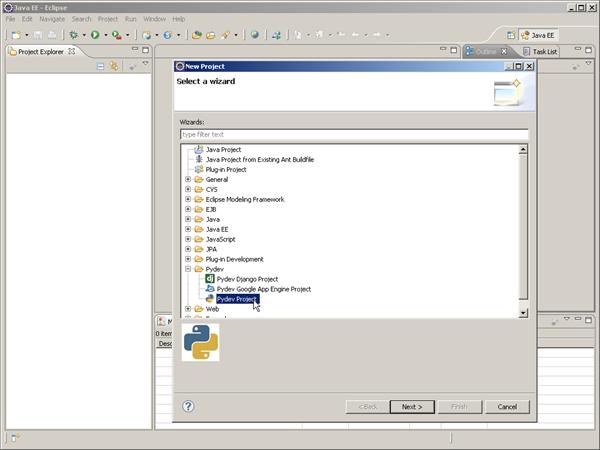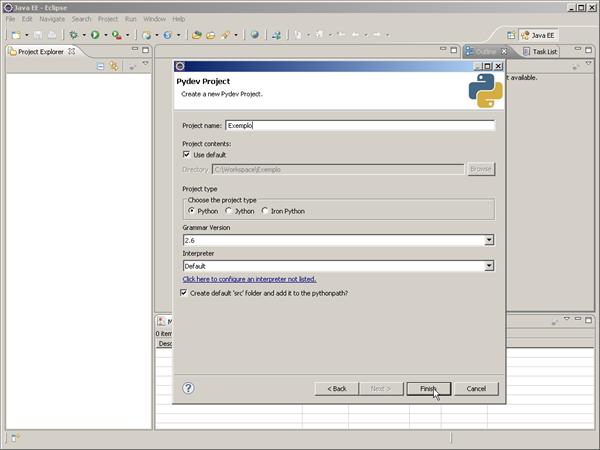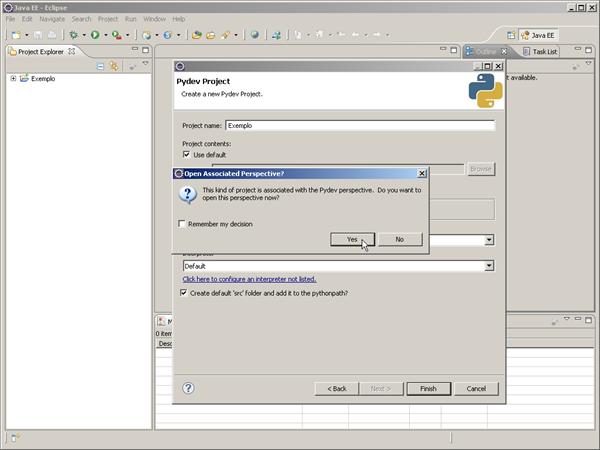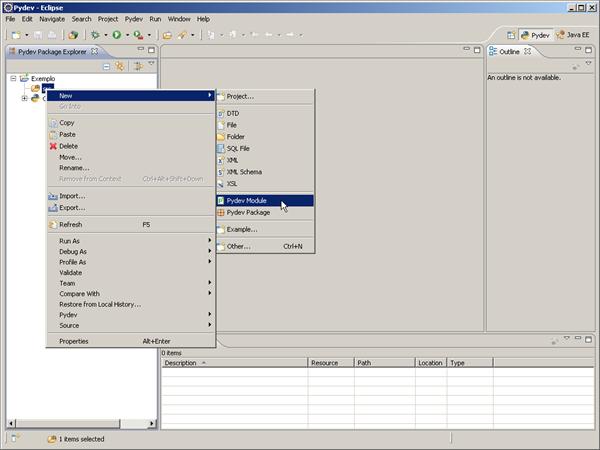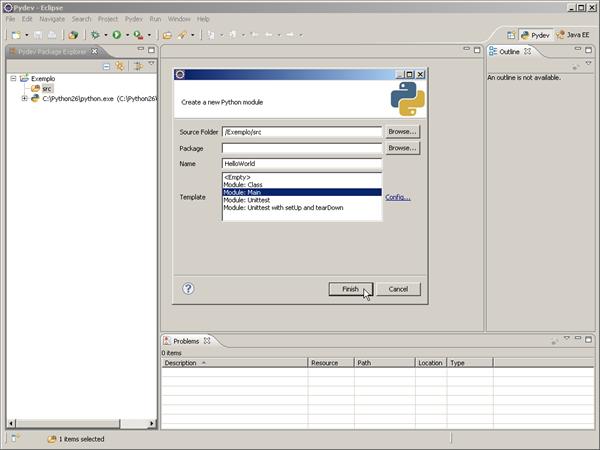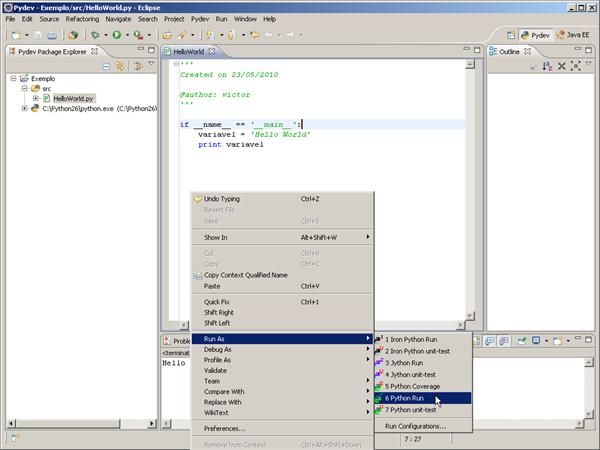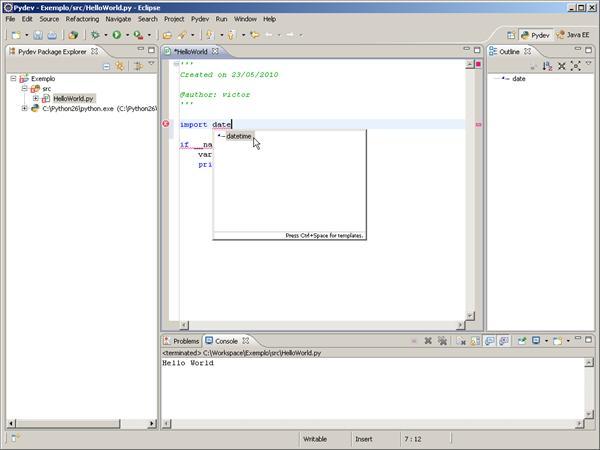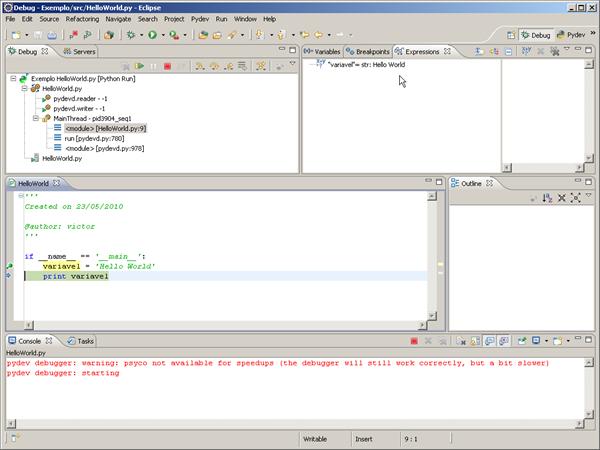| 1- Download do Eclipse: |
| http://www.eclipse.org/downloads |
| 2- Selecione o menu help -> Install New Software … |
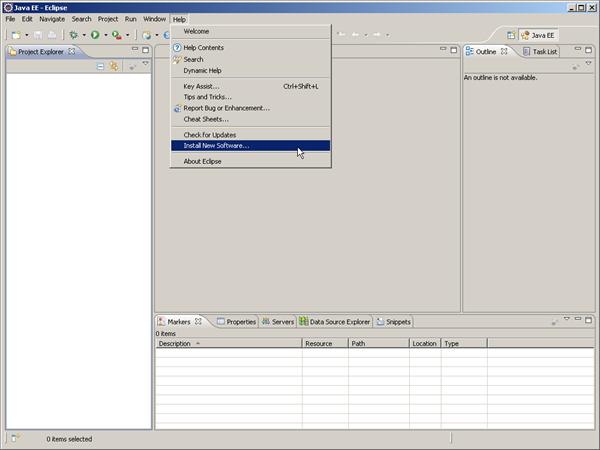 |
| 3- Clicar no botão Add |
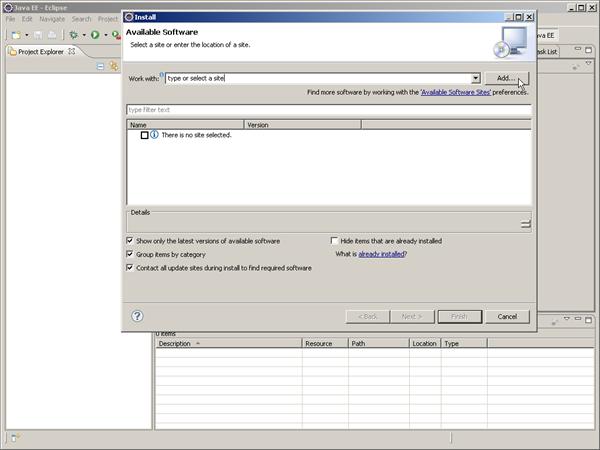 |
4- Preencher com as seguintes informações:
Name: Pydev
Location: http://pydev.org/updates/ |
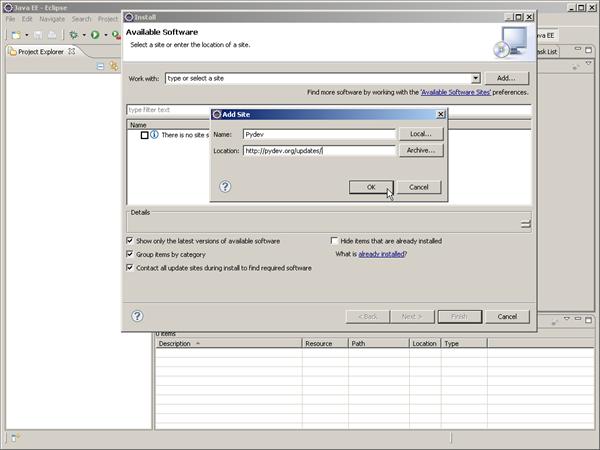 |
| 5- Selecionar apenas a opção PyDev e clicar em Next |
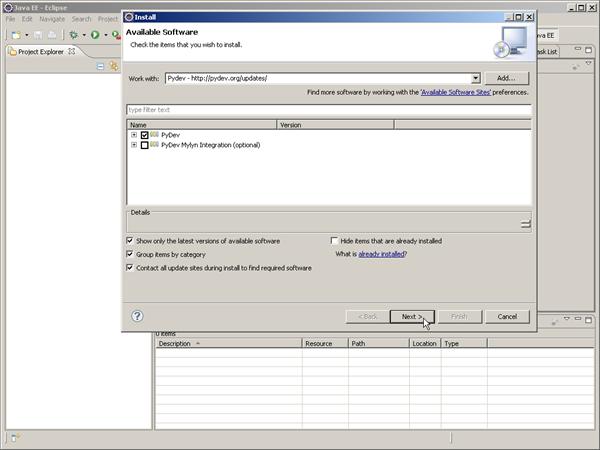 |
| 6- Clicar em Next |
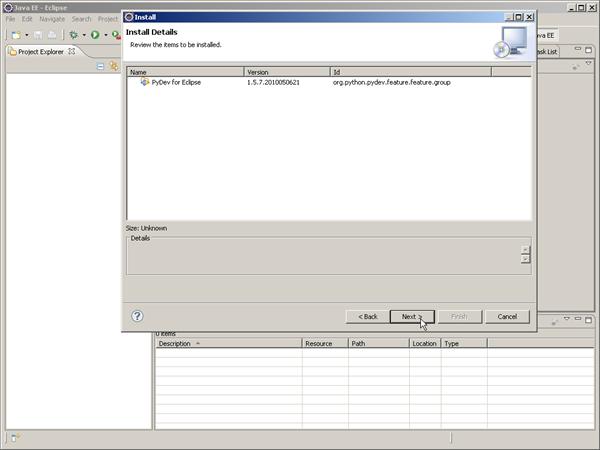 |
| 7- Aceitar a licença e clicar em Finish |
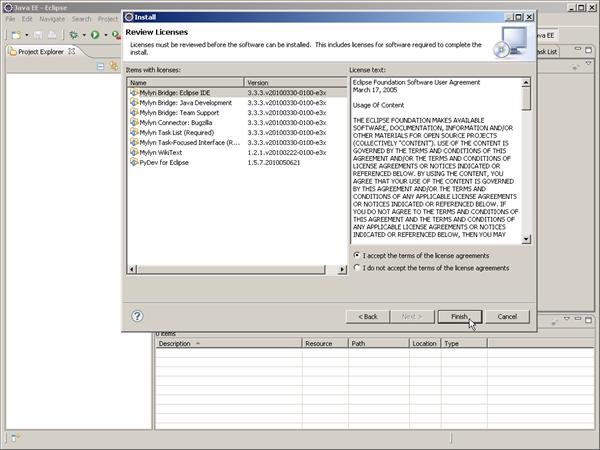 |
| 8- Aceitar a mensagem e clicar em OK |
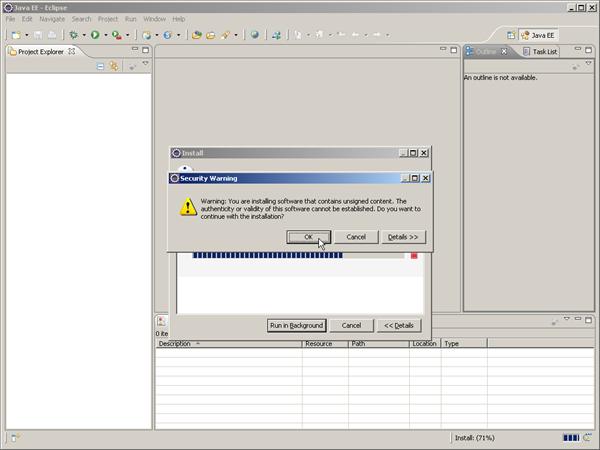 |
| 9- Selecionar o checkbox e clicar no botão OK (Aceitar o certificado) |
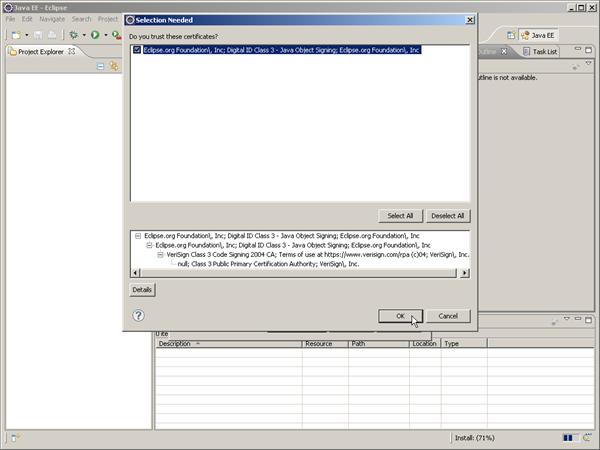 |
| 10- Clicar no botão Yes para reiniciar o Eclipse |
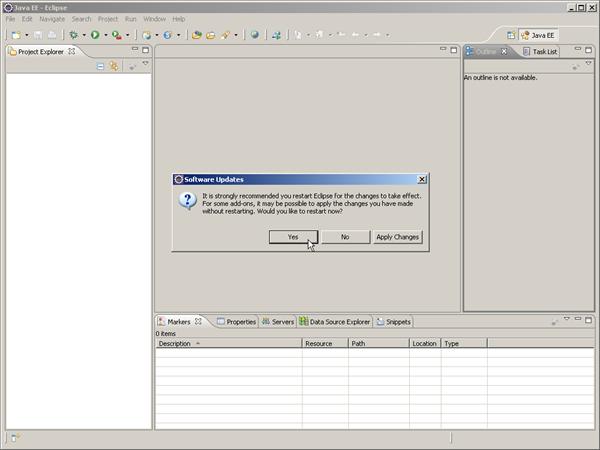 |
| 11- Assim que o Eclipse reiniciar, acessar Window -> Preferences |
 |
| 12- Acessar a opção Python -> Interpreter-Python e clicar no botão New |
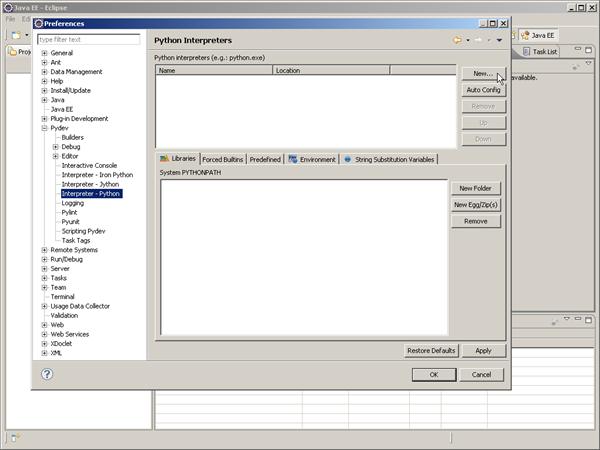 |
| 13- Clicar no botão Browse e informar o caminho onde o Python está instalado |
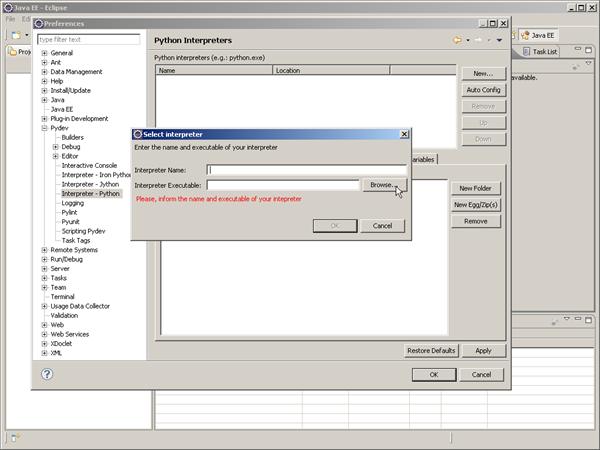 |
| 14- Escolher o arquivo python.exe (para windows) ou opção similar para demais sistemas operacionais |
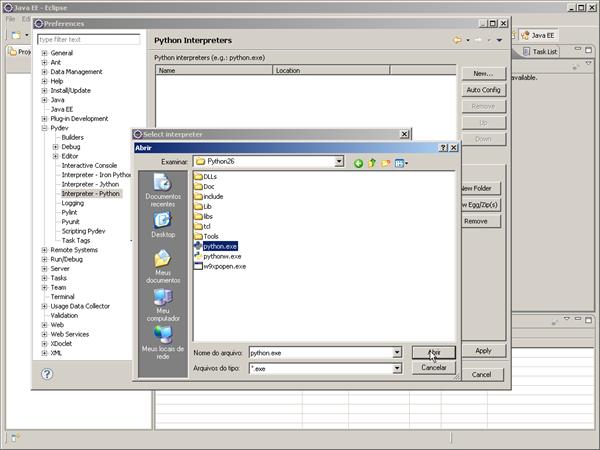 |
| 15- Clicar no botão OK |
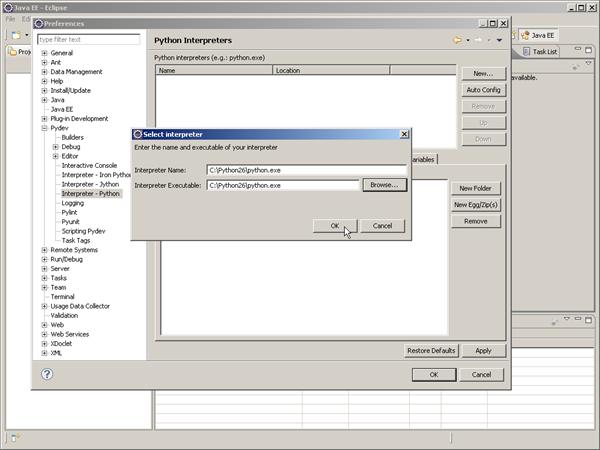 |
| 16- Confirmar com o botão OK |
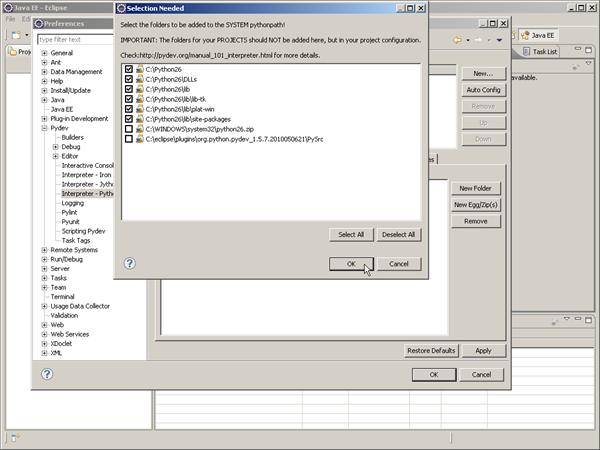 |
| 17- Clicar OK Novamente |
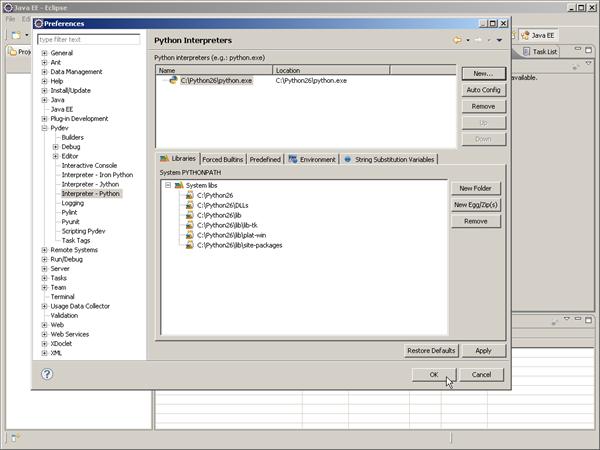 |
| 18- Pronto ! Agora o seu Eclipse já pode usar todos os recursos do plugin Pydev. Tais como Debug, AutoCompletar, Criação de Projetos e etc … |
| 19- Vamos experimentar alguns destes recursos, criando um projeto exemplo. |
| 20- Clique em File -> New -> Project |
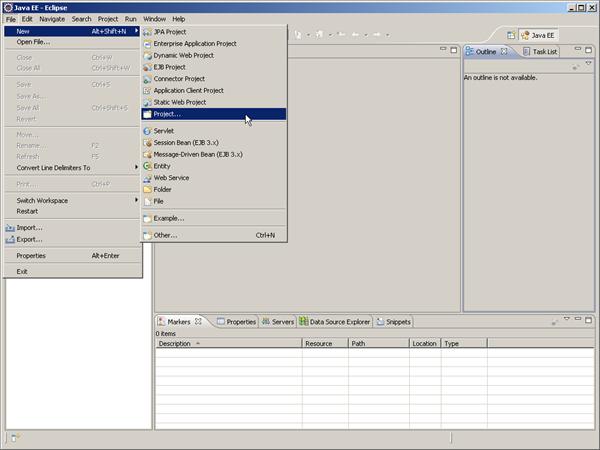 |
| 21- Selecione Pydev -> Pydev Project, clique em Next |
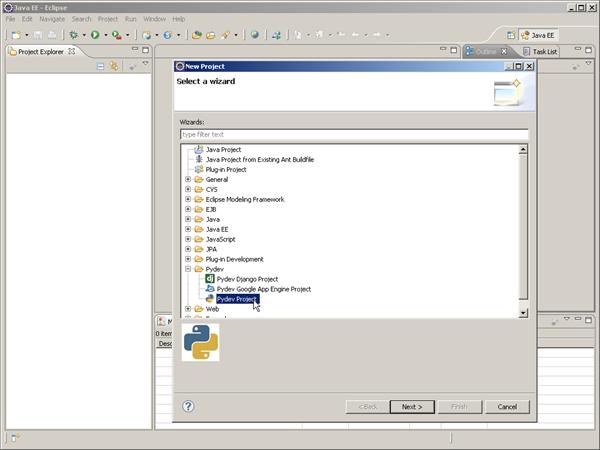 |
| 22- Deixe as configurações conforme tela abaixo e clique em Finish |
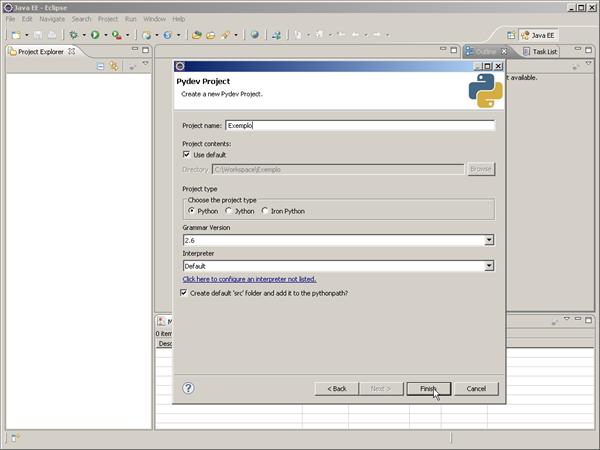 |
| 23- Clique em Yes para acessar a Perspectiva para programação em Python no Eclipse |
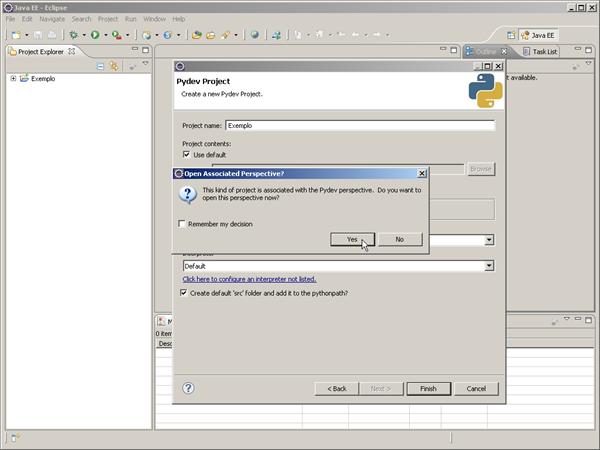 |
| 24- Clique com o botão direito do mouse sobre a pasta src e selecione New -> Pydev Module |
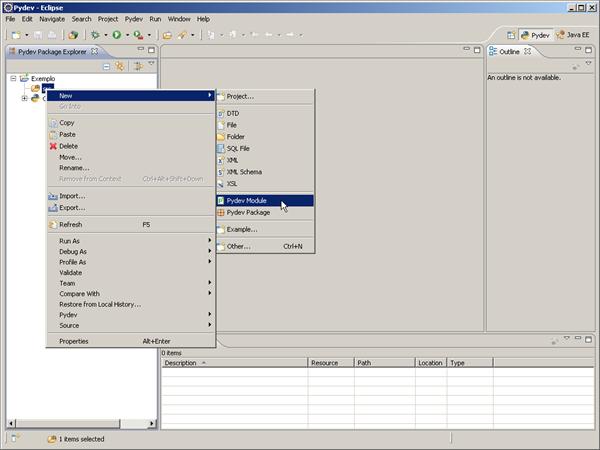 |
| 25- Segue abaixo um código que atribui uma string Hello World a uma variavel e depois imprime na tela |
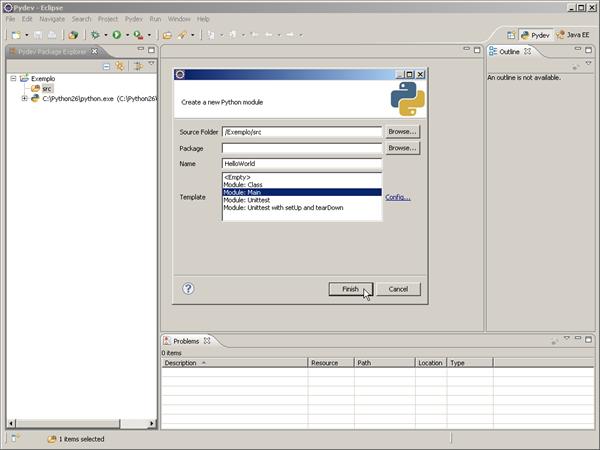 |
| 26- Segue abaixo a utilização do recurso AutoCompletar |
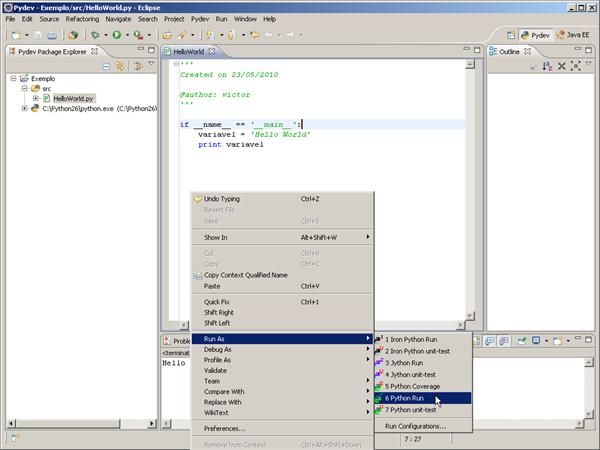 |
| 27- Segue abaixo um exemplo de Debug, colocando um breakpoint e rodando o debug através de Debug As -> Python Run |
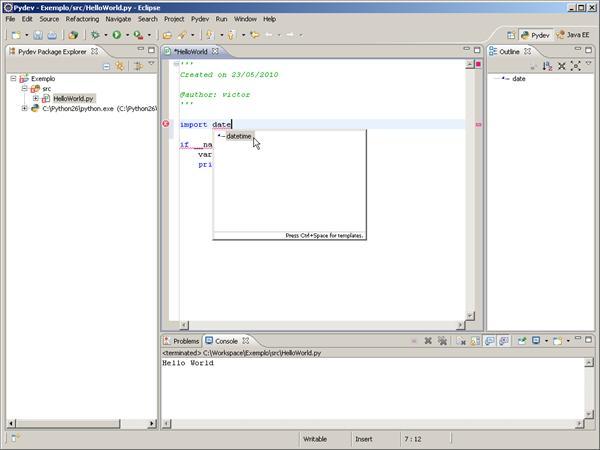 |
| 28- Observe abaixo o exemplo de Debug |
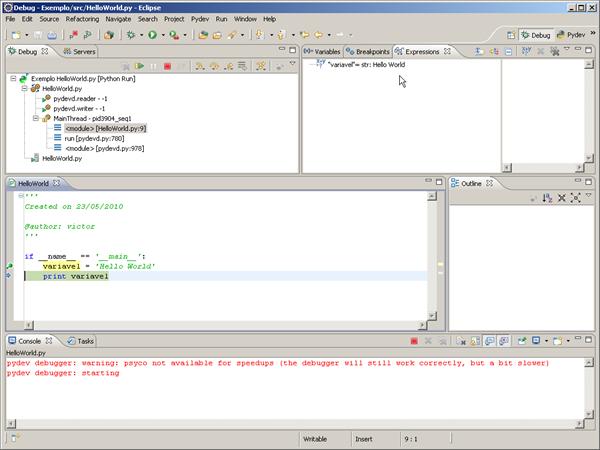 |
29- Para aqueles que ficaram curiosos em relação à mensagem em vermelho na imagem acima, vou explicar:
Existe um plugin para debug na linguagem python, chamado psyco, responsável por acelerar o processo de Debug, para aqueles que quiserem instalar (é opcional), segue o link para download:
http://psyco.sourceforge.net/download.html |
| 30- É isto pessoal, espero ter ajudado com este post e até a próxima … |